Como instalar o XAMPP e o WordPress no Windows?
Publicados: 2021-07-28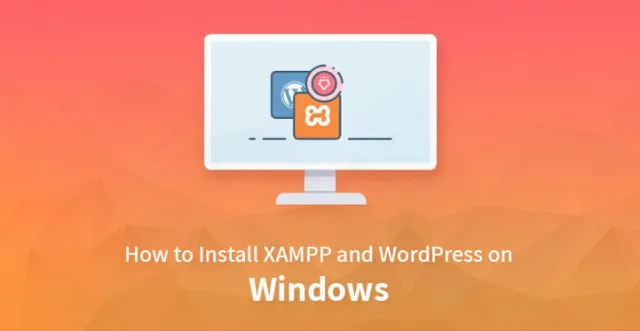
Instale o XAMPP e o WordPress no Windows
Se você possui um site WordPress, já deve saber sobre os riscos de segurança que esse CMS geralmente traz. Entre esses riscos, plugins e temas não testados, criados por alguns usuários de terceiros, são considerados os mais ameaçadores.
Assim, para evitar essas ameaças, que podem afetar severamente seu site, você teria que testar esses temas e plugins em um ambiente local. É aqui que o XAMPP se torna extremamente útil.
Por que XAMPP?
O XAMPP é um pacote de pilha de software multiplataforma gratuito que foi desenvolvido e distribuído pela Apache Friends. O pacote contém um banco de dados MariaDB, um servidor Apache HTTP e alguns interpretadores, que foram feitos usando a linguagem de programação Perl e PHP.
Por esse motivo, o XAMPP não é usado apenas no WordPress, mas também em qualquer outro procedimento de desenvolvimento da Web, que requer um servidor da Web habilitado para Perl ou PHP.
O XAMPP é muito eficiente e poderá ajudá-lo a configurar qualquer tipo de instalação do WordPress, como temas e plugins, rapidamente. Além disso, se você instalou o XAMPP no seu PC, não enfrentará nenhum tipo de dificuldade ao trabalhar no seu site WordPress.
Outro benefício de desenvolver seu site com o XAMPP é a segurança, pois ajuda você a trabalhar offline, o que minimiza o risco de seu site ser exposto a hackers e clientes irritantes.
Assim, como muitos outros, se você também está pensando em instalar o XAMPP e o WordPress no Windows localhost da maneira correta, verifique todo o blog corretamente.
Processo de instalação do XAMPP
O procedimento de instalação do XAMPP é bastante fácil e simples. Para concluir todo o processo, você teria que seguir as etapas listadas abaixo.
Passo 1- Baixe o XAMPP
O primeiro passo para instalar o XAMPP no seu PC é baixá-lo. Para fazer isso, você teria que visitar o site oficial do Apache Friends e clicar no 'XAMPP for Windows'. O arquivo é um pouco grande, em torno de 115 MB, portanto, o processo de download pode demorar um minuto ou dois, dependendo da sua conexão de rede.
O mesmo procedimento também é viável no caso de usar OSX ou Linux. No entanto, você precisa ter certeza de que está baixando a versão correta do XAMPP, que se adapte ao seu sistema operacional.
Passo 2- Instale o XAMPP
Depois que seu PC concluir o procedimento de download, você terá que executar o arquivo baixado para iniciar o instalador do XAMPP. No entanto, se você estiver usando algum software antivírus, poderá receber um aviso. Para continuar com a instalação, basta clicar em 'sim'.
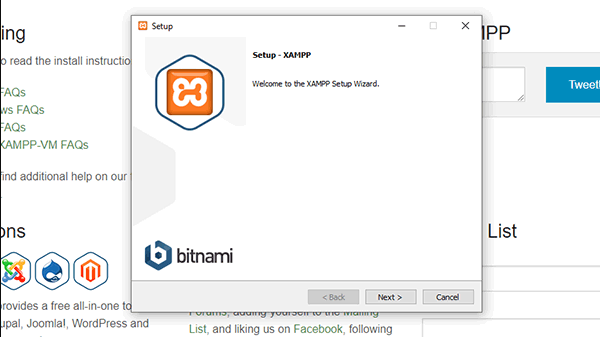
Depois de passar por todos os prompts e avisos, uma tela padrão do instalador aparecerá na tela do seu computador. Clique na opção 'próximo' para ir para a próxima página.
A tela a seguir virá com alguns componentes, dentre os quais você deverá escolher os que necessita para o seu propósito. Para instalar o XAMPP e o WordPress no Windows localhost, você precisará de apenas dois componentes, que são PHPMyAdmin e MySQL.
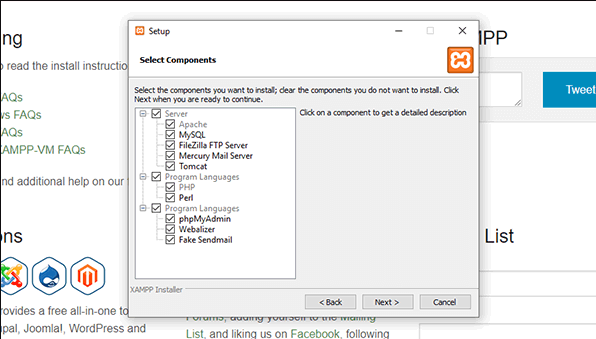
Portanto, marque as caixas desses dois componentes e desmarque todos os outros para prosseguir para a próxima tela clicando em 'próximo'.
Agora, você teria que selecionar a pasta que você está pensando em usar para instalar o XAMPP. Na tela seguinte, você receberá um prompt, que solicitará que você instale o Bitnami for XAMPP. No entanto, você não precisa deste aplicativo para instalar e usar o XAMPP; então, você terá que simplesmente desmarcar a caixa.
Após clicar em 'Próximo', você será encaminhado para uma tela chamada 'pronto para instalar'. Agora, você só precisará clicar na opção 'próximo' para finalmente começar a instalar o XAMPP no seu PC. O processo de instalação pode levar alguns minutos para ser concluído e, uma vez concluído, você precisará iniciar o painel de controle para iniciar o processo de configuração do XAMPP.
Ao passar por isso, você poderá ver um Alerta de Segurança do Windows após a conclusão do processo de instalação. Para fazer o software XAMPP funcionar, é muito importante marcar a opção chamada 'Redes privadas, como mu home ou work network'.
Passo 3- Inicie o Painel de Controle
Após a instalação, o painel de controle do XAMPP será aberto automaticamente. No entanto, se você desmarcou a opção anteriormente, precisará acessar a pasta XAMPP e abri-la manualmente.
O painel de controle do XAMPP vem com uma interface simples, onde você encontrará todos os componentes do servidor local. Ele permite que os usuários iniciem ou parem os módulos, bem como ajuda a obter acesso aos seus logs, área de administração e arquivos de configuração.
Além destes, alguns outros botões, que o painel de controle possui, são:
• Netstat: Esta opção ajuda a exibir todas as portas TCP ativas e conexão no PC do usuário
• Explorer: Ajuda o usuário a acessar a pasta raiz do XAMPP
• Shell: com esta opção, você pode iniciar o software XAMPP em um CMD ou linha de comando personalizada
• Ajuda: Você pode falar ou se conectar com o Fórum de Suporte Apache Friends com esta opção
• Serviços: Esta opção fornece todas as informações sobre os serviços do Windows no MMC ou no Microsoft Management Console
• Sair: É a última opção do painel de controle e ajuda você a fechar o software
A parte inferior do painel é conhecida por exibir todas as ações que você realizou, bem como os erros que você cometeu.
Passo 4- Execute os Módulos
A próxima etapa, que você precisa seguir para instalar o XAMPP e o WordPress no Windows localhost corretamente, é executar dois módulos chamados MySQL e Apache. Você encontrará esses dois módulos no painel de controle.

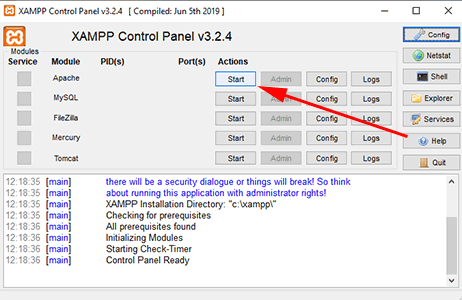
Depois de clicar na opção 'iniciar', você verá que o status dos componentes ficou verde. No entanto, você pode enfrentar um alerta de segurança do Windows durante esse processo. Para prosseguir, você precisará clicar em 'Permitir acesso'.
Depois de executar esses componentes, você verá que os links de administração se tornaram clicáveis. Depois disso, você precisará selecionar a opção 'Admin' no MySQL para prosseguir para o phpMyAdmin.
Passo 5-Teste a instalação do XAMPP
Isso é muito importante para as pessoas que estão lidando com o XAMPP pela primeira vez. Fazer este teste ajudará você a entender se instalou e configurou o software da maneira correta. Para fazer isso, você só precisará fazer uma página de teste do PHP e colocá-la na pasta localhost do XAMPP.
Se você puder acessar a página através do seu navegador, poderá considerar seu processo de instalação adequado e correto.
Então, para instalar o XAMPP no seu computador você teria que seguir estes quatro passos. No entanto, ao passar por este procedimento, você pode obter um controle de acesso do usuário, também conhecido como UAC, solicitado pelo Windows. Isso pode ser tratado com bastante facilidade. Você só precisa certificar-se de não instalar o arquivo XAMPP no diretório 'Arquivos de Programas'.
Procedimento de instalação do WordPress
Se você já instalou o WordPress antes, esse processo pode parecer fácil para você. No entanto, se alguém estiver fazendo isso pela primeira vez, poderá se sentir um pouco intimidado. Portanto, se você também é novo nesse contexto e procura ajuda, verifique as etapas a seguir.
A) Criar um banco de dados
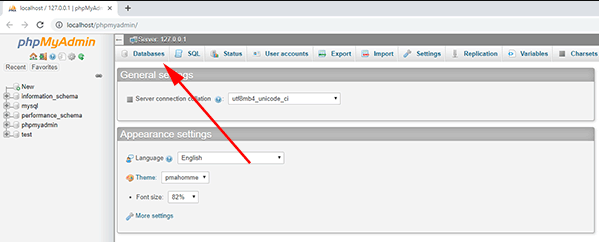
Antes de instalar o software WordPress, você precisará criar um banco de dados. Para fazer isso, você teria que entrar no Painel de Controle do XAMPP e clicar na opção 'Admin' na seção MySQL.
Depois de fazer isso, você poderá encontrar uma nova janela do navegador, com a interface do painel do phpMyAdmin, que será aberta automaticamente.
Nesta janela, você encontrará uma opção chamada 'Bancos de dados', que estará localizada no canto superior esquerdo da página. Depois de clicar nele, você será solicitado a criar um novo banco de dados. Depois de inserir o nome desejado, basta clicar em 'criar' para criar um novo banco de dados para a instalação do WordPress.
B) Baixe o WordPress e descompacte o arquivo zip
Depois de criar o banco de dados com sucesso, você pode acessar a página oficial do WordPress e baixá-lo. Após baixar o arquivo zip, mantenha-o na pasta onde você instalou o XAMPP.
Em seguida, você teria que encontrar a subpasta 'htdocs' e criar uma nova pasta que será usada para o nome do site de teste wptest.
Depois de criar esta pasta, você terá que extrair o arquivo zip do WordPress, que você baixou anteriormente, para a pasta wptest.
Depois disso, você precisa ir para a pasta WP do seu site e encontrar o arquivo 'wp-config-sample.php'. Depois de encontrar o arquivo, você terá que renomeá-lo como 'wp-config.php'. Depois de renomear, você deve abrir o arquivo e começar a rolar para baixo até ver:
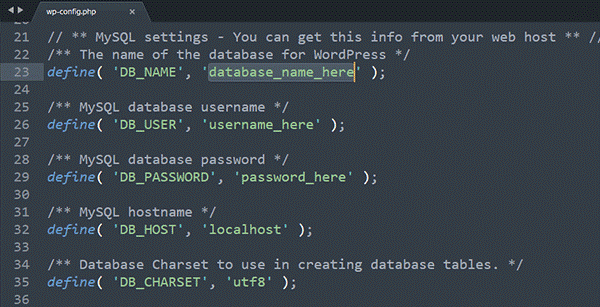
Agora, você teria que atualizar esses códigos. Siga as instruções listadas abaixo:
• Substitua o código 'username_here' por 'root' e remova o campo 'password_here'
• Depois disso, elimine o código 'database_name_here' e escreva o nome do seu próprio banco de dados
• Quando terminar, você pode salvar o arquivo e fechar a janela
C) Selecione um idioma
O próximo passo para instalar o XAMPP e o WordPress no Windows localhost é abrir seu navegador e acessar http://localhost/wptest/. Depois de inserir este URL, você será encaminhado para uma página onde terá que selecionar um idioma. Depois de selecionar o idioma desejado, você pode clicar na opção 'continuar' para prosseguir.
D) Preencher o Banco de Dados e Informações do Site
Depois de selecionar o idioma, você teria que preencher todas as informações no banco de dados, que você criou anteriormente. Os campos, que você precisará preencher, são 'Nome de usuário' e 'Host do banco de dados'. Você só precisará preencher o último campo chamado 'Prefixo da tabela' se estiver pensando em executar mais de uma instalação do WordPress usando um único banco de dados. Após preencher os campos obrigatórios, você deverá clicar na opção 'enviar' para prosseguir para a próxima etapa, que é o preenchimento das informações do site.
Assim como o anterior, na tela de informações do site, você também poderá encontrar alguns campos e preenchê-los, como senha, nome de usuário, e-mail e título do site. Depois de preencher todos os campos, você só precisará clicar no botão 'Instalar WordPress' para instalar com sucesso o XAMPP e o WordPress no Windows localhost.
Depois de instalar o software, você pode clicar no botão de login para prosseguir para o painel.
Portanto, estas são as etapas que você precisa seguir para instalar o XAMPP e o WordPress no Widows localmente.
Todo o processo de instalação do XAMPP e do WordPress no seu PC localmente é bastante longo e pode parecer bastante intimidante se você estiver fazendo isso pela primeira vez.
No entanto, se você for paciente e seguir todas as etapas listadas abaixo, da maneira correta, será bastante fácil para você.
No entanto, se você ainda acha que o processo é difícil e precisa de mais informações sobre esse contexto, também pode optar por alguns vídeos do YouTube.
Artigo relacionado: Movendo o WordPress de localhost para live.
